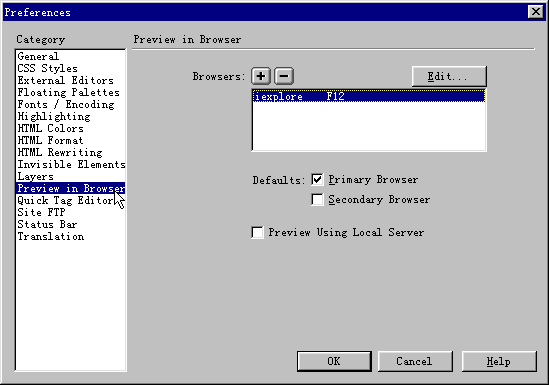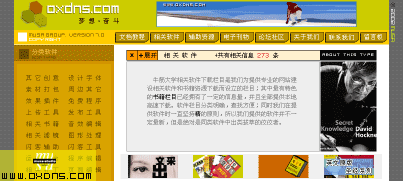Dreamweaver超级技巧(下)
26. 制作鼠标移上去后有变化的动态菜单所谓动态菜单其实是两幅图,一幅是鼠标不放在上面所显示的,另一副是鼠标移上去所显示的。我们可以利用Dreamweaver提供的行为之中的swap image来实现这个效果。首先插入一副图片,用鼠标单击它,在属性面版的连接栏内输入要连接的网页。然后打开行为面板添,点击“+”号,选择swap image。接着出现一个窗口,要你选择鼠标移上去后所显示的图片,在此选择第二副图片,点击“确定”。好了,效果完成了,多简单。
27. 用Dreamweaver制作出一个类似于下拉菜单的效果
制作一个类似于下拉菜单的效果需要用到层的隐藏和显示特性。具体的方法是:在页面中插入一个单行多列的表格,作为你的菜单条。表格的列数由菜单选项的多少决定。插入一个层,在层中输入第一个下拉菜单的内容,并把这个层移动到表格第一列的下面。同理,对其他菜单项也作如上的操作,插入相应的层。把所有层的显示属性(vis)改为隐藏(Hidden)。
选择表格的第一个单元,单击窗口(Windows)→行为(Behaviors),弹出行为面板。按下“+”添加行为Show-Hide layers,并将第一个层(Layer1)属性改为显示(Show),其他层的属性改为隐藏(Hide)。接着在行为面板中编辑这个行为,将它的触发事件(events)改为onMouseover。这样,当鼠标移动到第一个表格单元之上时,第一个下拉菜单就会显示出来。接着再添加一个行为Show-Hide layers,并将所有层的属性改为隐藏。接着在行为面板中编辑这个行为,将它的触发事件(events)改为onMouseout。这样当鼠标从第一个表格单元之上移开时,第一个下拉菜单就会隐藏起来。对其他的菜单项重复上述操作。但要注意设置“菜单二”时,第二层显示,其他层隐藏;设置“菜单三”时,第三层显示,其他层隐藏;依此类推下去。好了,做好了,按F12看看吧。
28. 轻松制作下载文件
用Dreamweaver其实很简单,把要让浏览者下载的文件名写上,然后拖动鼠标选取这段文字,在文本的属性面板上“Link”的属性输入框中写上文件名就行了。注意:若被下载的文件与该网页不在同一目录下,则文件名必须包含相对路径,否则在下载时将提示找不到文件。
29. 利用Dreamweaver的书签制作跳转链接
利用Dreamweaver的书签我们可以实现这个功能。具体方法是:将光标移到你想跳转到的地方,选择菜单中的“插入(Insert)→书签(Name Anchor)”,输入书签的名称。接下来,在你想调用链接的链接目标框中填入“#书签名称”,这样一个页面内的跳转链接就做好了。在这里,如果我们在书签名称前填入网页的名称,就会跳转到其他页面中的书签处。 比如说我们在Link处填入“index.htm#top”,当浏览者点击这个链接时就会跳转到index页面中的top书签处。
30. 去掉图片和表格接触地方的空隙
要使图片和表格接触的地方不留空隙,仅在表格属性面板上把外框线(border)设为0是不行的,还需要在表格的属性面板上把单元格的两个属性设为0(即cellspacing="0"和cellpadding="0")。
31. 用TracingImage帮助定位网页中各元素的位置
TracingImage是Dreamweaver一个非常有效的功能,它允许用户在网页中将原来的图案设计作为辅助的背景。这么一来,用户就可以非常方便地定位文字、图像、表格、层等网页元素在该页面中的位置了。TracingImage的具体使用是这样的:首先使用各种绘图软件作出一个想象中的网页排版格局图,然后将此图保存为网络图像格式(包括gif、jpg、jpeg和png)。用Dreamweaver打开你所编辑的网页,在页面的空白区单击右键,选择“Page Properties...”,然后在弹出的对话框中的Tracing Image项中输入刚才创建的网页排版格局图所在位置。再在Image Transparen中设定TracingImage的透明度,OK。这样你就可以在当前网页中方便地定位各个网页元素的位置了。使用了TracingImage的网页在用Dreamweaver编辑时不会再显示背景图案,但当使用浏览器浏览时正好相反,TracingImage不见了,所见的就是经过编辑的网页(当然能够显示背景图案)。
32. 关于“Convert Table widths to Pixels”和“Convert Table widths to Percent”
“Convert Table widths to Pixels”和“Convert Table widths to Percent”是Dreamweaver两个设置表格宽度的重要功能。当你打开一个带有表格的网页时,在状态栏中点中〈table〉标签,在随后显示出的表格属性工具面板中就能看到这两个按钮了。顾名思义“Convert Table widths to Pixels”就是将表格中所有单元的宽度以像素表示,
<补充:网页制作,Dreamweaver
- 更多Dreamweaver疑问解答:
- 巧用Dreamweaver MX控制页面元素
- 巧用Dreamweaver MX制作阴影字
- 巧用Dreamweaver MX设计导航栏特效
- Dreamweaver 3 在网页上的小动作
- 网站构成的基本元素—网页布局
- 用Dreamweaver实现飘浮光球特效
- Dreamweaver制作技巧四则
- Dreamweaver 4.0使用技巧集锦
- 轻松处理Dreamweaver段落缩进
- 用Dreamweaver 4.0编制会议通知
- 巧用Dreamweaver4文件库更新网站
- 巧用Dreamweaver制作复杂图像
- 妙用dw图层与表格进行网页布局
- 用Dreamweaver4添加背景音乐及制作动态字
- 用Dreamweaver MX实现网站批量更新